在Windows 10操作系统中,我们经常需要在不同的应用程序和窗口之间进行快速切换,以提高工作效率和操作便利性。本文将为您介绍快速切换桌面的Windows 10教程。通过本文提供的简单步骤和操作指南,您可以轻松地切换桌面,快速访问所需的应用程序和窗口,提高工作流程的顺畅性和效率。
方法一:
1、首先要按下键盘“win+ctrl+d”创建一个新的桌面。
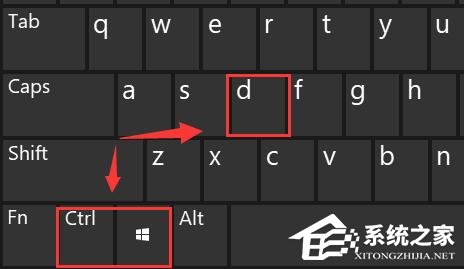
2、创建完成之后,按下“win+ctrl+左右方向键”,就可以切换桌面了。

方法二:
1、首先点击左下角的开始菜单,进入“设置”。

2、在上方搜索“多任务”,点开“多任务设置”。

3、进入后,将“按Alt+Tab组合键显示打开的窗口”下选项更改为“所有桌面”。

4、设置完成后,按下键盘“Alt+Tab”就可以进行桌面的切换了。
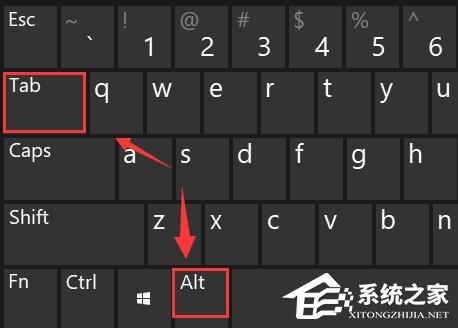
郑重声明:本文由网友发布,不代表盛行IT的观点,版权归原作者所有,仅为传播更多信息之目的,如有侵权请联系,我们将第一时间修改或删除,多谢。